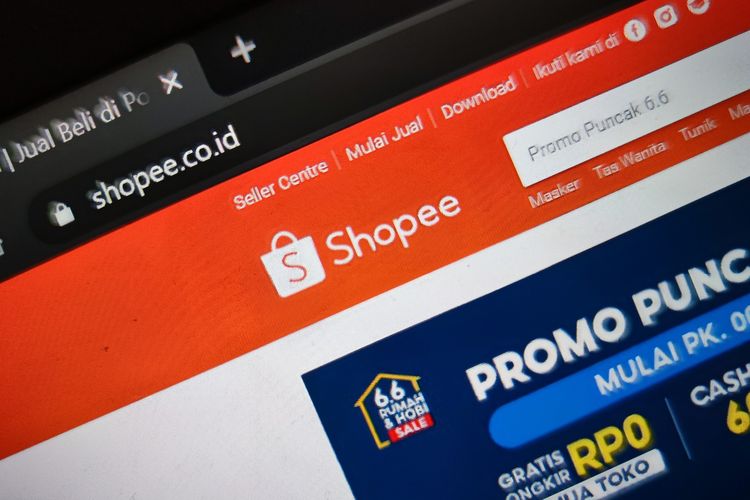Lengkap, Cara Mengaktifkan hingga Cara Bayar Shopee Paylater
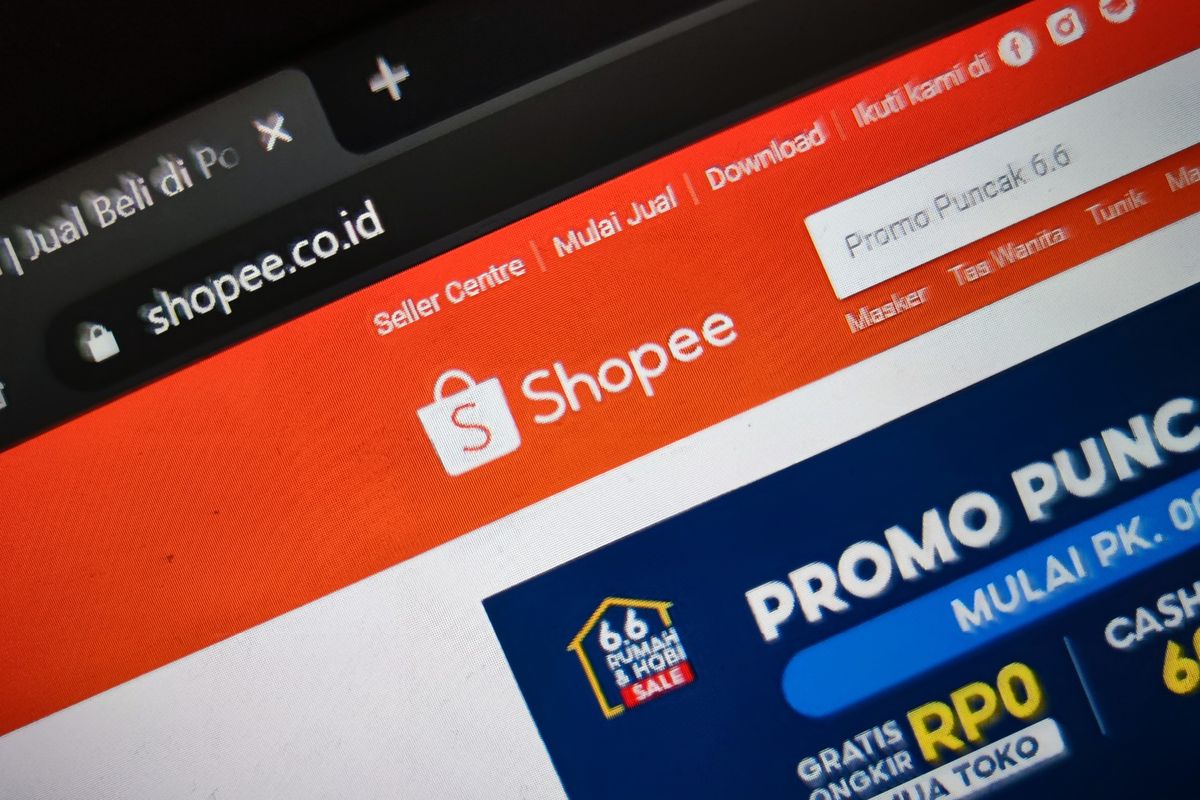
JAKARTA, KOMPAS.com - Fitur paylater belakangan sedang naik daun. Banyak pihak yang menggunakan layanan ini untuk melakukan transaksi digital.
Pada dasarnya, paylater adalah layanan untuk menunda pembayaran atau berutang yang pelunasannya wajib dilakukan di kemudian hari.
Untuk lebih jelas mengenai apa itu PayLater, Anda dapat mengakses artikel berikut.
Salah satu layanan paylater yang tersedia di Indonesia yakni Shopee Paylater atau SPayLater.
Baca juga: Apa Itu Paylater? Simak Definisi, Contoh, dan Tips agar Tak Terjebak
SPayLater atau Shopee PayLater adalah salah satu pilihan pembayaran di e-commerce Shopee.
Berbeda dengan ShopePay yang merupakan dompet digital, Shopee Paylater, memberikan pinjaman kepada pembeli di e-commerce Shopee untuk kemudian pinjaman tersebut dibayar sesuai dengan pilihan waktu cicilan, mulai dari tiga hingga 12 bulan.
Namun demikian, untuk bisa menggunakan layanan ini, terdapat syarat yang harus dipenuhi oleh akun pengguna Shopee, yakni harus terdaftar dan terverifikasi, akun sudah berusia minimal tiga bulan, sering digunakan untuk bertransaksi, dan harus sudah update ke aplikasi Shopee terbaru.
Baca juga: Mengenal PayLater Online Shop yang Jadi Pesaing Kartu Kredit
Untuk lebih jelasnya, berikut adalah rincian cara mengaktifkan Shopee Paylater:
- Klik tab Saya, lalu pilih SPayLater
- Klik Aktifkan Sekarang
- Masukkan Kode Verifikasi (OTP)* yang dikirimkan melalui SMS dan klik Lanjut. Untuk keamanan SPayLater Anda, mohon tidak memberikan kode verifikasi (OTP) kepada siapa pun termasuk tim SPayLater.
- Unggah foto KTP. Gunakan kamera belakang untuk mengunggah foto KTP. Posisikan KTP Anda pada frame yang tersedia lalu ambil foto. Setelah itu, masukkan Nama dan NIK kemudian klik Konfirmasi. Untuk diketahui, Anda hanya dapat menggunakan 1 KTP yang terdaftar pada akun Shopee untuk aktivasi SPayLater
- Masukkan Informasi Tambahan, lalu klik Konfirmasi
- Lakukan Verifikasi Wajah
- Klik Mulai Verifikasi Wajah
- Arahkan wajah Anda ke dalam frame yang ditunjukkan dalam aplikasi dan pastikan Anda mengambil gambar pada ruangan yang terdapat cahaya. Jika Anda mengalami kendala dalam proses verifikasi wajah dikarenakan wajah tidak terdeteksi dan mendapatkan notifikasi “Sistem error. Silakan coba lagi. [22]”, ikuti langkah-langkah di bawah ini:
- Perbarui Layanan Google Play (Google Play Service).
- Coba kembali untuk verifikasi wajah (disarankan untuk coba minimal 2 kali).
- Jika tidak berfungsi, tunggu 10 menit, dan pastikan Hp Anda terhubung dengan koneksi internet yang baik.
- Restart Hp Anda.
- Silakan coba kembali seperti poin kedua.
Apabila sudah berhasil, Anda akan…
-
![]()
Bagaimana Cara Bertransaksi dengan PayLater Secara Aman?
-
![]()
Ada Fasilitas Kredit hingga Rp 8 Juta di Blibli PayLater
-
![]()
Mudah, Begini Cara Daftar Bukalapak Paylater
-
![]()
3 Pendiri Startup Ini Masuk 13 Orang Terkaya di Singapura, Semuanya Bos Shopee
-
![]()
Panduan Cara Jualan di Shopee dan Cepat Mendapatkan Pembeli
-
![]()
Luhut Ketemu Bos Shopee, Bahas Apa?